Reklama
Niedawno napisałem recenzję potężnej aplikacji, BetterTouchTool który umożliwia użytkownikom aktywowanie wszelkiego rodzaju skrótów menu i wykonywanie innych działań aplikacji, pulpitu i Findera za pomocą Magic Mouse, Trackpad / Magic Trackpad firmy Apple lub zwykłej myszy.
Jak wspomniałem w poprzedni artykuł Zostań użytkownikiem Power Trackpad dzięki BetterTouchToolJest to szczególnie przydatne dla użytkowników komputerów Mac, którzy wykonują wiele pracy w aplikacjach takich jak iPhoto lub Aperture lub surfują po Internecie. Czytaj więcej , BetterTouchTool będzie szczególnie przydatny dla użytkowników komputerów Mac pracujących w iPhoto, Aperture i podobnych aplikacjach, w których można przede wszystkim poruszać się po elementach sterujących za pomocą myszy lub gładzika. Oczywiście, jeśli korzystasz z laptopa MacBook, BetterTouchTool to niezbędny program dla zaawansowanych użytkowników.
W tym artykule udzielam wskazówek, jak używać gładzika w BetterTouchTool z iPhoto. To, co obejmuję, można oczywiście zastosować do każdej aplikacji, z której regularnie korzystasz.
Chociaż konfigurowanie ustawień wstępnych w BetterTouchTool może wydawać się czasochłonne, wysiłek ten pozwoli Ci zaoszczędzić czas na dłuższą metę. BetterTouchTool jest tym, na czym polega automatyzacja komputera, oszczędzając nam czas.
Domyślne gesty i czynności
Apple udostępnia niewielki zestaw ustawień gładzika, które są szczególnie przydatne w aplikacjach takich jak iPhoto lub Aperture.
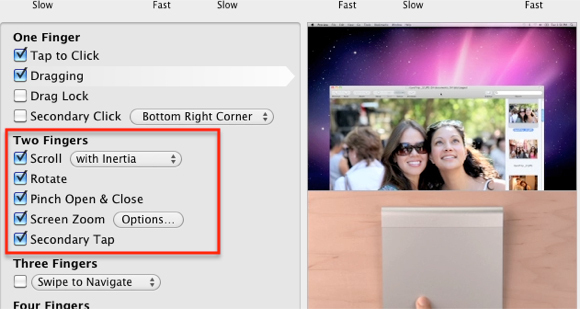
Otwieranie ustawień i instrukcji gładzika w Preferencje systemu, widzisz, jak używać gładzika lub myszy Magic Mouse do obracania, powiększania i przewijania zestawów zdjęć. Te działania są przydatne, ale nie są porównywalne z siłą BetterTouchTool. Przejdźmy więc dalej.
Konfiguracja iPhoto
Zakładam, że już pobrałeś BetterTouchTool i przeczytałeś o podstawowej konfiguracji w moim Pierwszy artykuł Zostań użytkownikiem Power Trackpad dzięki BetterTouchToolJest to szczególnie przydatne dla użytkowników komputerów Mac, którzy wykonują wiele pracy w aplikacjach takich jak iPhoto lub Aperture lub surfują po Internecie. Czytaj więcej , a także instrukcje zawarte w podręczniku aplikacji. Jak możesz wiedzieć, możesz określić zakres gestów i działań BTT, aby działały tylko w określonych aplikacjach. Dodaj aplikację w lewej kolumnie.
![Jak korzystać z gładzika, aby skutecznie poruszać się po interfejsie dowolnej aplikacji [Mac]](/f/5639cebe92cdcec52ba417c77997623f.png)
Działania, które przypisujemy w BetterTouchTool dla iPhoto, są oparte na skrótach menu tego drugiego, ponieważ głównie w ten sposób poruszasz się po iPhoto ”” za pomocą skrótów klawiaturowych. Zazwyczaj skróty klawiaturowe są przydatne, gdy palce są już na klawiaturze, ale gdy znajdują się na myszy lub gładzik, przepływ pracy ulega spowolnieniu, gdy odsuniesz rękę od myszy lub gładzika w celu aktywacji klawiatury skrót. To samo dotyczy przesunięcia kursora na pasek menu aplikacji, aby wybrać skrót menu. Korzystając z BetterTouchTool, możesz trzymać rękę na gładziku lub myszy i szybko aktywować skróty.
Ponowne użycie przypisanych gestów
Jeśli używasz iPhoto regularnie, prawdopodobnie wykonujesz dużo edycji w programie. Chociaż możesz dwukrotnie kliknąć miniaturę zdjęcia, aby je powiększyć, musisz użyć skrótu menu, Command + E, aby otworzyć zdjęcie w Edytorze. Lub możesz kliknąć przycisk Edytor na pasku menu iPhoto. Ale te opcje są trochę kłopotliwe, jeśli palce są już na gładziku. Zróbmy prosty Przesuń trzema palcami w dół gest, aby aktywować ten skrót.

Zauważ, kiedy wybieram Przesuń trzema palcami w dół gest, małe okienko wyskakujące informuje mnie, że gest jest już w użyciu. Ale i tak będę go ponownie używał, ponieważ kiedy pracuję w iPhoto, przypisany gest nie będzie sprzeczny z tym, co robię podczas pracy w iPhoto. Jeśli już zacząłeś używać BetterTouchTool, upewnij się, że używane gesty nie zastępują ważnego globalnego gestu trzema palcami, którego będziesz chciał używać w iPhoto. Na przykład używam globalnego Przesuń trzema palcami w lewo i Przesuń w prawo kontrolować głośność na moim komputerze. Nie używałbym ponownie tych samych gestów, ponieważ chcę tej regulacji głośności w każdej aplikacji, w której pracuję.
Następnie w Niestandardowy skrót klawiaturowy pole, przypisuję skrót, Command + E do gestu. Teraz po wybraniu zdjęcia za pomocą Przesuń trzema palcami w dół szybko otwiera obraz w edytorze. Aby przenieść obraz z powrotem do przeglądarki, użyj gestu dwukrotnego stuknięcia lub kliknięcia na obrazie.
Inne gesty i działania
Aby dodać więcej gestów i działań do iPhoto, wystarczy wybrać te skróty klawiaturowe, których używasz regularnie. Jeśli na przykład oceniasz swoje zdjęcia, możesz utworzyć gesty stuknięcia trzema i pięcioma palcami w celu przypisania zdjęć 3 i 5 gwiazdek.
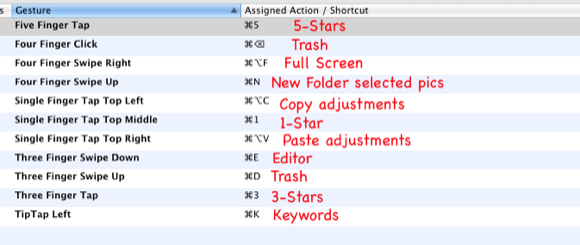
Możesz użyć Kliknij czterema palcami aby wysłać wybrane obrazy do kosza. Korzystanie z Internetu wymaga więcej wysiłku Kliknij czterema palcami niż użyć Przesuń czterema palcami w dół; oznacza to, że rzadziej przypadkowo usuniesz zdjęcia.
Kolejnym przydatnym zestawem gestów jest jeden do szybkiego kopiowania korekt obrazu wykonanych na zdjęciu, a drugi powiązany gest do wklejania skopiowanych korekt na innych zdjęciach. Używanie gestów w ten sposób pomaga poprawić przepływ pracy.
Kluczem do BetterTouchTool lub podobnych programów jest skupienie się na używaniu i uczeniu się kilku gestów na raz. Ustawienia wstępne należy tworzyć tylko dla działań wykonywanych regularnie, co pomaga je zapamiętać.
Teraz, gdy używam BetterTouchTool, prawdopodobnie nie wrócę do mojej zwykłej myszy. Dzięki BTT mogę dość łatwo zautomatyzować więcej zadań i robić rzeczy szybciej niż za pomocą myszy.
Poinformuj nas, co myślisz o BetterTouchTool lub podobnych narzędziach. A tak przy okazji, jeśli szukasz samouczków dotyczących lepszej edycji obrazów w iPhoto, sprawdź mój artykuł tutaj Czystsze, szybsze iPhoto: aktualizacja do zdjęć dla OS X YosemiteW końcu nadeszły zdjęcia do OS X, zastępując iPhoto aplikacją do zarządzania obrazami, z której użytkownicy Maca będą chcieli skorzystać - ale czy jest tu wystarczająco dużo, aby zadowolić uchodźców Aperture? Czytaj więcej .
Bakari jest niezależnym pisarzem i fotografem. Wieloletni użytkownik komputerów Mac, miłośnik muzyki jazzowej i rodzina.